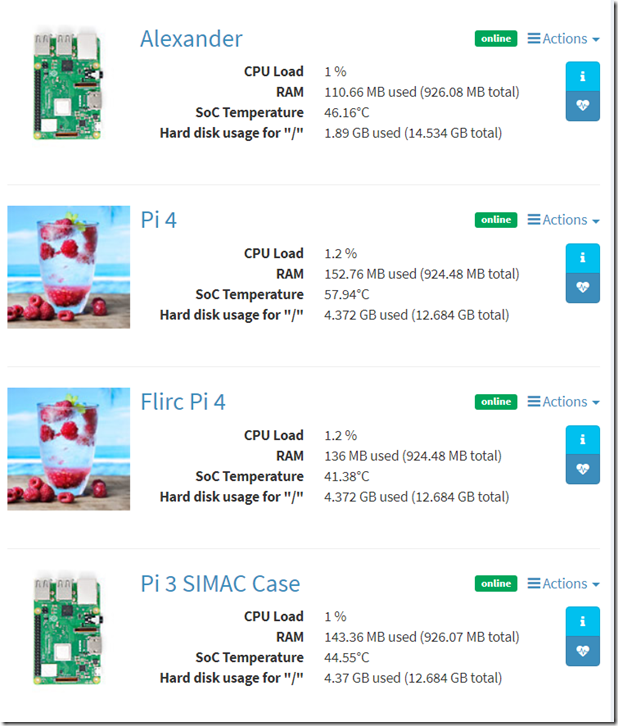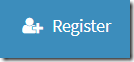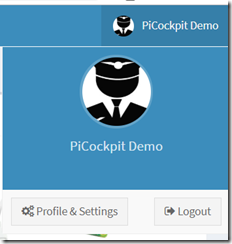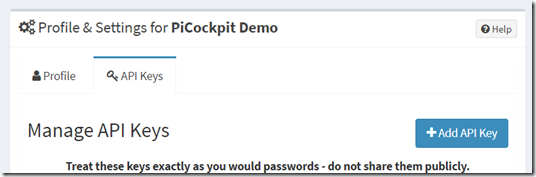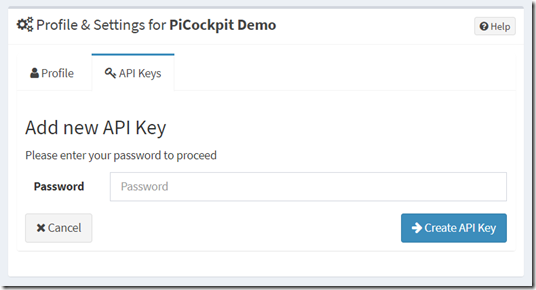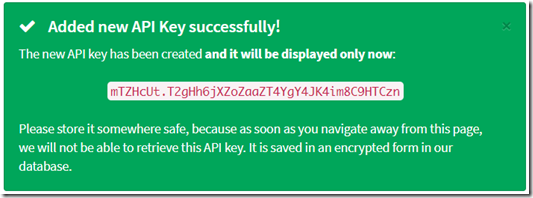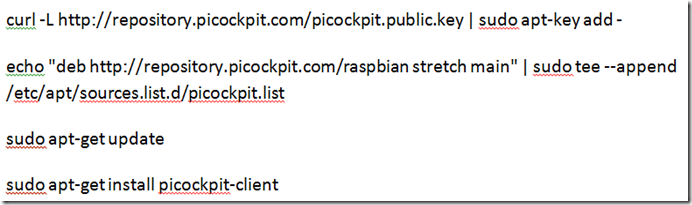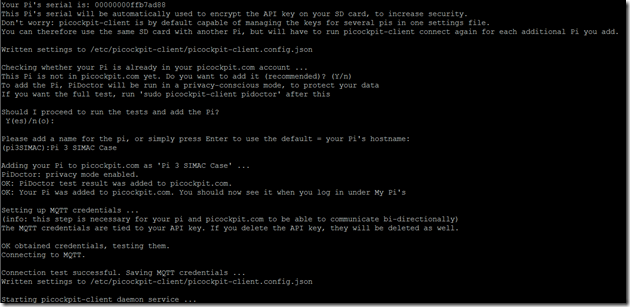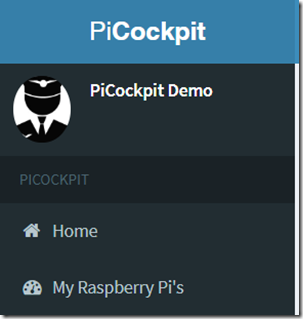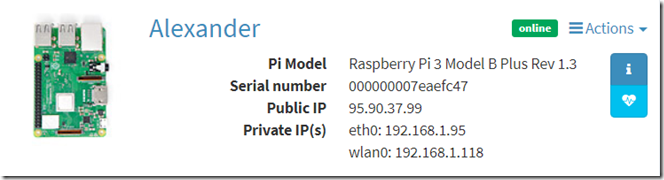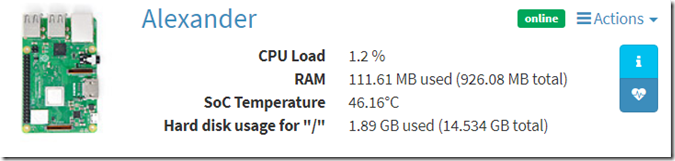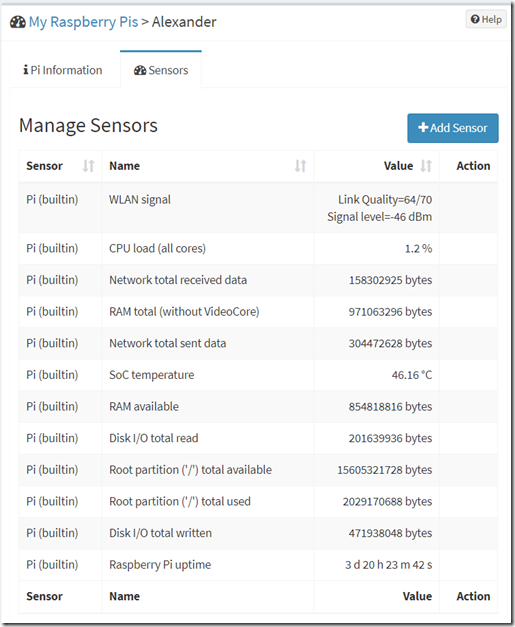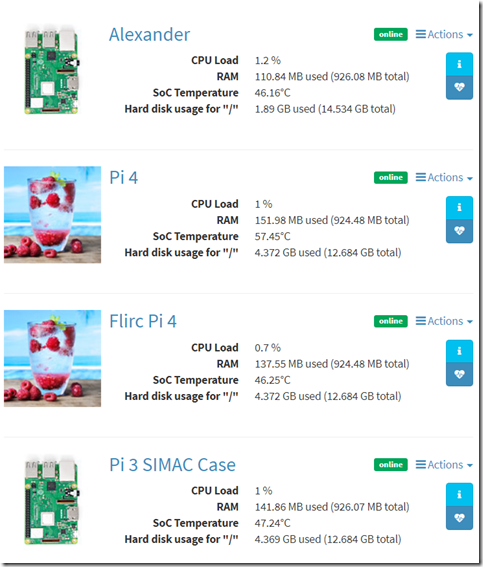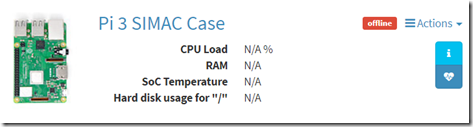PiCockpit v.0.11.0 & picockpit-client v0.15.6 vrijgegeven-live pi monitoring!
Vers voor u - nu biedt picockpit.com u de mogelijkheid om tot 5 Pis te monitoren van overal op deze planeet (met een internetverbinding) voor niets!
Zo ziet het eruit:
De gegevens (onder de hartslagknop) worden live bijgewerkt, momenteel elke seconde.
Hoe begin ik gratis mijn Pis te bewaken?
Stap 1: Aanmelden
Je hebt een picockpit.com account nodig - registreer je door op de registreer knop te klikken:
Aanmelden. Let op, ik heb de eis gesteld dat de wachtwoorden goed beveiligd moeten zijn - in uw eigen belang (aangezien er meer dynamische controlefuncties gepland zijn, en u wilt dat uw pis veilig is!)
Stap 2: API Sleutel aanmaken
Hint: Je hoeft dit maar één keer te doen - je zult meerdere pis kunnen toevoegen met dezelfde API sleutel!
Klik op de naam van uw gebruikersaccount, en vervolgens op Profiel & Instellingen.
Klik op het tabblad API-sleutels:
en hier op de knop API Sleutel Toevoegen.
Voer uw wachtwoord in en klik op API sleutel aanmaken:
Belangrijk: De nieuwe API sleutel zal worden weergegeven voor jou alleen deze ene keer volledig.
Wij zijn niet in staat van het herstellen van de API sleutel in de database - het is hashed (nogmaals, in het belang van uw veiligheid).
Noteer het op een veilige plaats, bijvoorbeeld in uw wachtwoordmanager.
Als u de API sleutel verliest, geen zorgen: op dit moment bent u in staat om een onbeperkt aantal API sleutels aan te maken.
(De limiet van 5 pis telt wel voor al je api-sleutels)
U kunt de API sleutel een naam geven, en hem verwijderen als u hem niet meer wilt. (Hij kan worden geïdentificeerd aan de hand van het voorvoegsel - het deel voor de punt).
Let op: de hele string is de API sleutel. In dit voorbeeld, is het
mTZHcUt.T2gHh6jXZoZaaZT4YgY4JK4im8C9HTCzn
Het moet precies zo worden ingevoerd als u het ziet (eventueel kopiëren/plakken). Hoofdletters zijn belangrijk!
Stap 3: Installeer picockpit-client op uw Pi
picockpit-client is de software die zal draaien op je pi om deze te monitoren, en de gegevens naar je picockpit.com online account te sturen.
Het is momenteel compatibel met Raspbian (getest op Buster en Jessie) - het standaard en aanbevolen besturingssysteem voor de Raspberry Pi ![]()
Ik zal u laten zien hoe u het op uw Pi installeert.
Voer de volgende commando's uit:
curl -L http://repository.picockpit.com/picockpit.public.key | sudo apt-key add -
echo "deb http://repository.picockpit.com/raspbian stretch main" | sudo tee -append /etc/apt/sources.list.d/picockpit.list
sudo apt-get update
sudo apt-get install picockpit-client
Let op, helaas maakt WordPress een zooitje van tekens bij het posten. Hier is een screenshot van wat je moet invoeren:
Het tweede commando gaat in een regel, splits het niet over twee regels, het zal niet werken.
Wat doen deze commando's?
- De sleutel voor ons depot is toegevoegd.
- De repository is toegevoegd aan je pi
- De pakketlijsten zijn bijgewerkt
- picockpit-client is geïnstalleerd
In de toekomst, als er een nieuwe versie van picockpit-client verschijnt, zal je eenvoudig kunnen overschakelen naar deze door
- sudo apt-get update && sudo apt-get -only-upgrade install picockpit-client
Stap 4: Verbind picockpit-client met picockpit.com
Voer dit commando uit (het is het laatste, dat beloof ik):
sudo picockpit-client connect
picockpit-client zal je vragen om je API sleutel. Geef de API sleutel in die je in stap 2 hebt verkregen.
Er wordt gevraagd of u wilt doorgaan - typ Enter (of "y" en dan Enter), om door te gaan met testen.
Standaard draait pidoctor (om wat basisgegevens over je pi te verkrijgen) in privacy-bewuste modus, bv. je wifi-netwerken zullen niet gescand worden.
Dan wordt u om een naam gevraagd. De hostnaam van de pi wordt als standaard voorgesteld. U kunt alles invoeren wat u wilt, inclusief UTF-8 Emojis.
Als alles gewerkt heeft, zou je de volgende boodschap moeten krijgen:
Klaar met verbinden - uw Pi is nu verbonden met picockpit.com, als alles OK was
picockpit-client is geïnstalleerd als een service, en zal automatisch starten telkens als uw Pi opstart.
U hoeft deze stap maar één keer voor elke Pi (en elke nieuwe SD-kaart) uit te voeren.
Hint: je kan de SD kaart ook delen tussen verschillende pis, en dan elke pis afzonderlijk instellen - picockpit-client weet hoe dit moet.
Ook: de informatie wordt gecodeerd opgeslagen op de SD-kaart, om uw verbinding met picockpit.com te beschermen.
Stap 5: Bekijk mijn Pis op picockpit.com
Uw Pi is nu online beschikbaar onder Mijn Raspberry Pi's
De Pi wordt getoond met het model, het serienummer, het publieke IP van het netwerk waarin het zich bevindt, de private IP's die het in dat netwerk heeft - onder de info-knop.
Als je op de hartslag klikt ![]() knop:
knop:
U zult de huidige statistieken kunnen zien, live bijgewerkt.
- CPU belasting
- RAM-gebruik
- SoC Temperatuur
- Gebruik harde schijf
Tip: Ctrl + Klik op het info- of hartslagpictogram om alle Pis om te schakelen naar de betreffende weergave (informatie of live stats).
U kunt van overal ter wereld verbinding maken met picockpit.com, en u zult uw pis - die zich ook overal ter wereld kan bevinden - kunnen volgen.
De pis kan achter Firewalls zitten, het maakt niet uit. We gebruiken MQTT (en VerneMQ als een broker), om de magie te creëren.
Let op: JavaScript moet ingeschakeld zijn in uw browser!
Bonus: nog meer statistieken!
Klik op de individuele pi (foto of naam) om nog meer statistieken te krijgen! Ga naar het tabblad Sensor om het volgende te zien:
Zoals u ziet, krijgt u het volgende momenteel met Picockpit - helemaal gratis, en voor maximaal vijf pis!
- wlan-signaal (verbindingskwaliteit & signaalniveau)
- CPU belasting over alle cores
- RAM totaal geïnstalleerd (zonder videocore deel)
- RAM beschikbaar (vrij RAM)
- Netwerk totaal ontvangen gegevens
- Netwerk totaal verzonden gegevens
- SoC Temperatuur
- Schijf I/O totaal gelezen
- Schijf I/O totaal geschreven
- Root partitie ('/') totaal beschikbaar
- Root partitie ('/') totaal gebruikt
- Raspberry Pi uptime
De Pi informatie tab voor elke pi geeft u extra veel informatie - maar let op: deze wordt slechts eenmaal verzameld als PiDoctor wordt uitgevoerd.
(Het is mogelijk om pidoctor opnieuw uit te voeren om de informatie bij te werken - dit wordt overgelaten voor een andere post).
Dus wat kunnen we hiermee doen?
FLIRC koffer vs. naakte Pi
De FLIRC zaak blaast de naakt Pi uit het water:
Zoals u ziet, is de temperatuur in de FLIRC-behuizing ongeveer 10°C lager dan de Pi 4 zonder behuizing.
Nu kun je ook proberen om de Pis te laden, en de temperatuur ontwikkeling, throttling, enz. (en de werkelijke tijd die nodig is om de klus te klaren).
Ik ga hier in september een video over maken.
Online stand van Pi
Als uw Pi offline gaat, zult u dit zien in Picockpit:
En je zult in staat zijn om actie te ondernemen!
Als genoeg mensen erom vragen, zal ik een web-push dienst zodat u onmiddellijk bericht krijgt als dit gebeurt.